如果您是攝像師或編輯視頻,您就會知道合併視頻的重要性。 對於任何重大事件,小視頻都是單獨拍攝並合併形成最後一個。
在 Windows 10 中合併視頻相當容易。一些用戶更喜歡第三方應用程序,但 Windows 自己的“照片”應用程序可以無縫且輕鬆地做到這一點。 我們將指導您完成整個過程。
使用 Windows 照片應用程序合併視頻
在“開始”菜單中搜索“照片”應用,然後單擊它。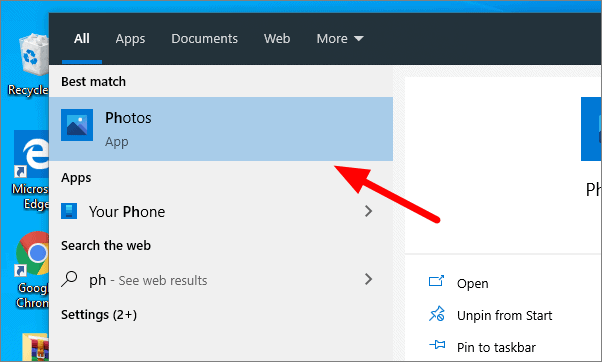
點擊屏幕頂部的“新視頻”。
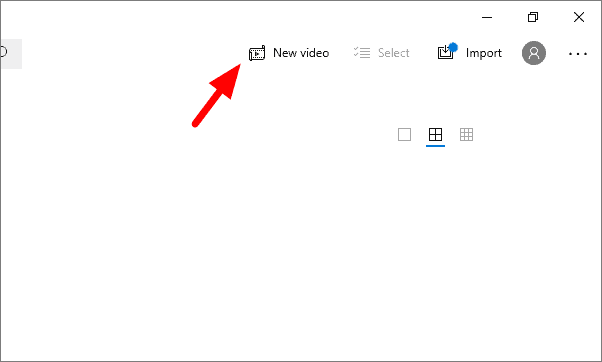
從下拉菜單中,選擇“新建視頻項目”。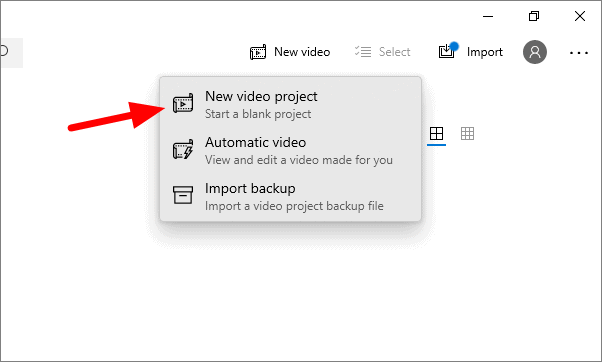
您現在可以為視頻設置名稱。 輸入名稱後,單擊“確定”。
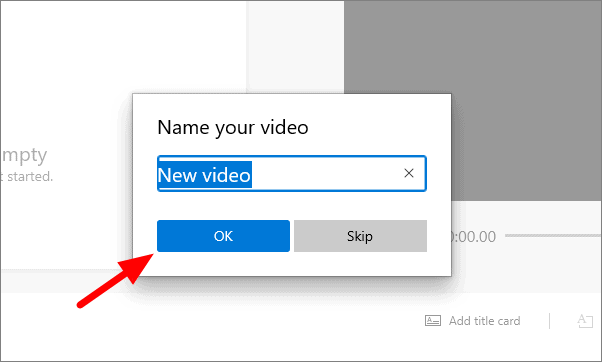
您現在可以開始製作新視頻了。 要合併視頻,請單擊“添加”並選擇適當的選項。 如果您要合併的視頻在您的計算機上,請單擊“來自此 PC”。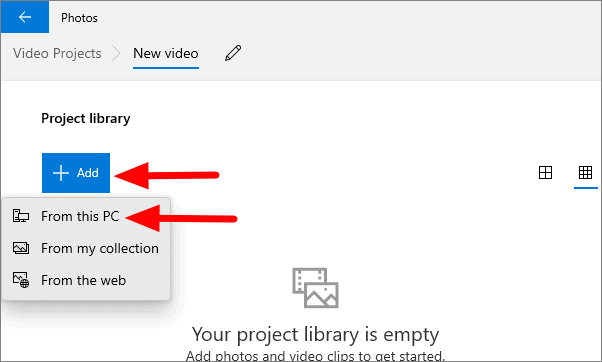
在彈出窗口中,找到您的視頻並選擇它們。 要一次選擇多個視頻,請按住 CTRL 鍵並選擇要合併的所有視頻。 選擇視頻後單擊“打開”。
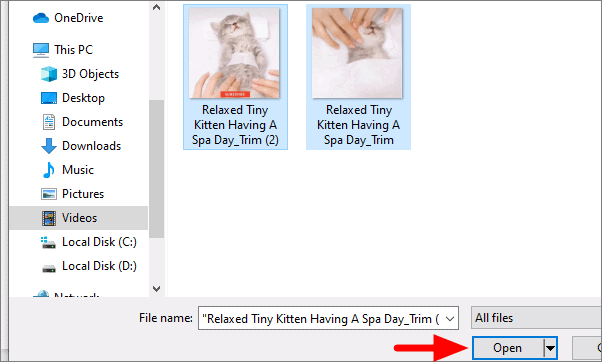
您選擇的視頻現在可以在應用程序上看到。 將視頻從“項目庫”拖放到“故事板”部分下。 要拖動視頻,請按住鼠標左鍵並移動它們。 將視頻移動到目標位置後鬆開鼠標左鍵。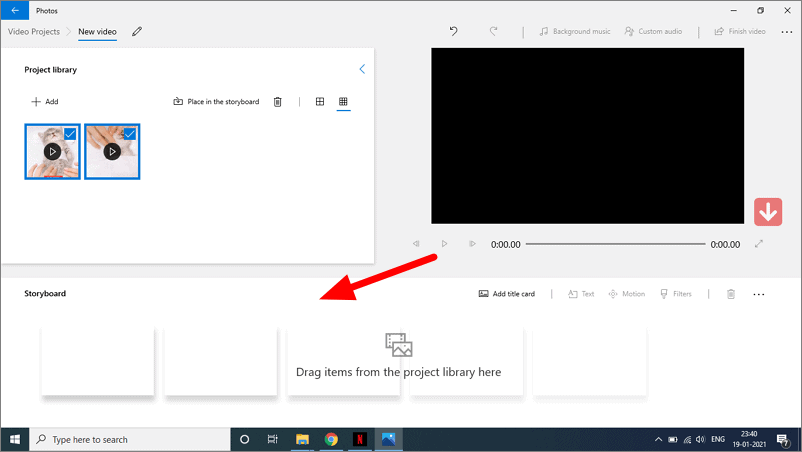
現在點擊屏幕右上角的“完成視頻”。
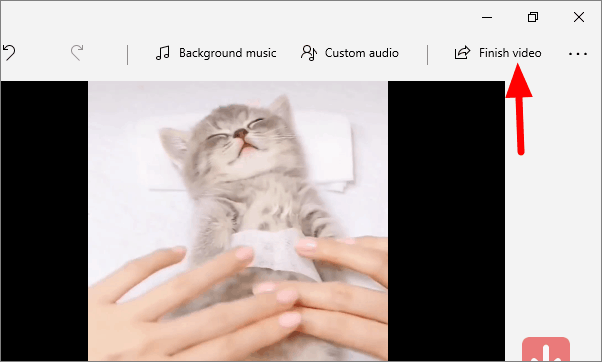
通過點擊下拉菜單選擇視頻質量。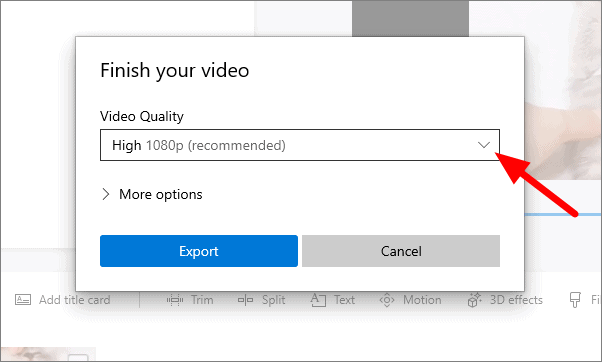
照片應用只為您提供三個視頻質量選項。 選擇適當的選項,然後單擊“導出”。
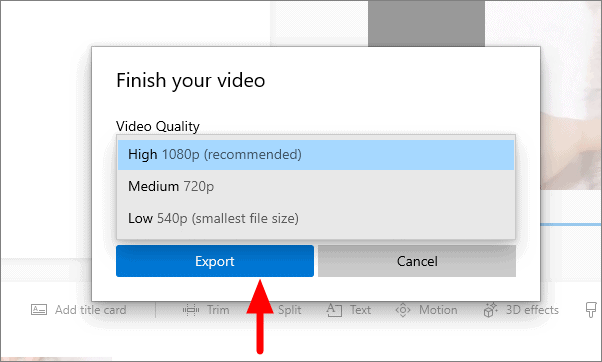
選擇您要保存視頻的位置,然後點擊“導出”。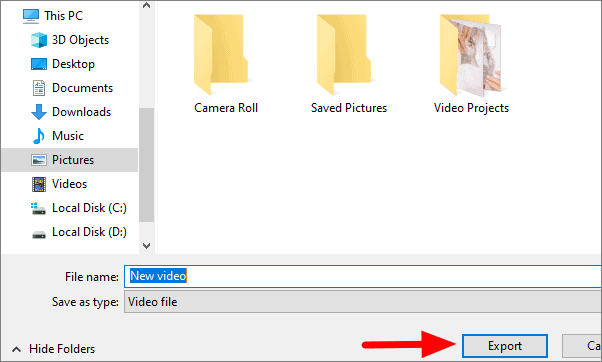
下一個屏幕將顯示狀態。
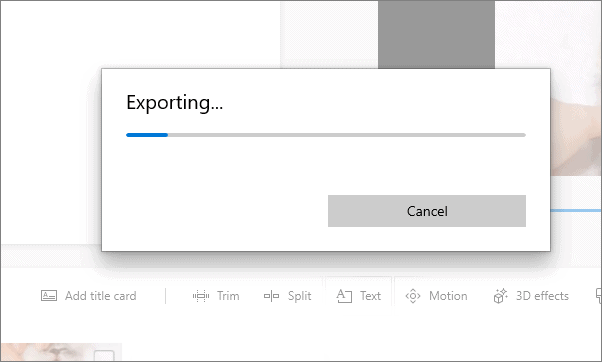
導出完成後,您可以播放合併後的視頻。 同樣,您可以使用 Windows 照片應用程序合併任意數量的視頻。
